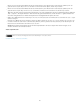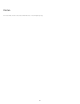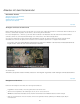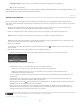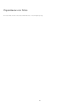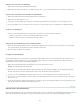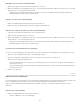Operation Manual
Twitter™- und Facebook-Beiträge fallen nicht unter die Bestimmungen von Creative Commons.
Rechtliche Hinweise | Online-Datenschutzrichtlinie
Klicken Sie in der Rasteransicht im Bibliothekmodul oder im Filmstreifen in jedem Modul mit der rechten Maustaste (Windows) bzw. bei
gedrückter Ctrl-Taste (Mac OS) auf ein Foto und wählen Sie im Kontextmenü die Option „Virtuelle Kopie erstellen“.
Klicken Sie in der Rasteransicht im Bibliothekmodul oder im Filmstreifen in jedem Modul mit der rechten Maustaste (Windows) bzw. bei
gedrückter Ctrl-Taste (Mac OS), um mehrere Fotos auszuwählen, und klicken Sie im Kontextmenü auf „Virtuelle Kopie erstellen“.
Tipp: Wenn die Kopie nicht in der Rasteransicht angezeigt wird, ist das Foto möglicherweise Teil eines ausgeblendeten Stapels. Wählen Sie
„Foto“ > „Stapeln“ > „Alle Stapel einblenden“. Wenn dies nicht den gewünschten Effekt hat, wurden die Fotos u. U. gefiltert. Probieren Sie
eine andere Anzeigemethode aus. Wählen Sie beispielsweise im Katalogbedienfeld die Option „Alle Fotos“.
Wählen Sie im Bibliothekmodul eine virtuelle Kopie eines Fotos in der Rasteransicht oder im Filmstreifen aus und wählen Sie „Foto“ > „Kopie
als Master festlegen“.
Erweitern Sie im Bibliothekmodul den virtuellen Kopiestapel im Ordner (drücken Sie die Taste „S“), um eine virtuelle Kopie zu löschen oder
zu entfernen. Klicken Sie dann mit der rechten Maustaste (Windows) bzw. bei gedrückter Ctrl-Taste (Mac OS) auf die virtuelle Kopie in der
Rasteransicht oder im Filmstreifen und wählen Sie „Foto löschen“.
Hinweis: Bei der Arbeit mit Sammlungen können Sie keine Stapel bearbeiten. Sie müssen Stapel in ihren Ordnern anzeigen, um sie
erweitern, minimieren oder verwalten zu können.
Adobe empfiehlt auch
130